Non possiamo negare il fatto che la gente preferisca usare i propri personal computer per l'intrattenimento cinematografico. I film online, così come i film acquisiti dal download, sono facili da riprodurre su questi dispositivi. Tuttavia, i film per Blu-ray sembrano essere gravosi per alcuni motivi. Abbiamo creato questo articolo per darti i tre migliori metodi comprovati ma contrassegnati come riprodurre blu ray su pc. Pertanto, per soddisfare immediatamente la questione, ti riportiamo il contenuto da leggere di seguito.
Parte 1. 3 migliori metodi per riprodurre Blu-ray su Windows e Mac
Riprodurre Blu-ray su un PC senza metodi comprovati da utilizzare è come mangiare una zuppa senza cucchiaio. Sì, è possibile, ma non sarà così conveniente quando ne avrai un po'. La maggior parte dei desktop incontra errori durante la riproduzione diretta di Blu-ray su dischi, anche su cartelle o ISO. Pertanto, arriviamo a raccogliere metodi collaudati in modo efficiente che risponderanno meglio a come riprodurre film Blu-ray su PC, ed eccoli qui.
Metodo 1. Tramite il software del lettore Blu-ray
Questo deve essere il metodo più intelligente che un utente possa avere. Tuttavia, non tutti i lettori Blu-ray sono efficienti nel fare il lavoro, ma non con AVAide lettore Blu-ray. Questo software merita di essere riconosciuto per le sue caratteristiche e attributi unici nella riproduzione di Blu-ray. Supporta tutti i tipi di Blu-ray fornendo al contempo un'ampia gamma di supporto su vari formati su DVD, video HD, audio e Blu-ray. Inoltre, offre agli utenti anche una piacevole esperienza di guardare i loro film Blu-ray con risoluzione 4K mentre ascoltano l'audio cinematografico del film poiché viene riprodotto su audio DTS o Dolby Digital.
Inoltre, gli utenti di questo lettore non oseranno chiedere come riprodurre blu ray su Mac perché offre le stesse misure e soluzioni di Windows. Grazie ai suoi controlli di riproduzione flessibili, tutti a qualsiasi livello tendono a divertirsi a navigare, poiché non richiede loro di essere professionali. Pertanto, dovrebbe essere nella tua lista in alto quando desideri riprodurre Blu-ray sul tuo PC.
- Guarda i tuoi film Blu-ray con un display e un audio da cinema.
- Riproduci e personalizza i tuoi film Blu-ray in diversi modi.
- Cattura le tue scene preferite nel film con la sua funzione screenshot.
- Divertiti a navigare nel deinterlacciamento, nelle proporzioni, nei capitoli, nei sottotitoli e in altre selezioni.
Tutorial sull'uso del lettore Blu-ray AVAide
Passo 1Avvia lo strumento dopo averlo installato tramite download gratuito. Allo stesso tempo, carica il tuo disco sul tuo computer. Quindi, sull'interfaccia principale del lettore, premi il Apri disco selezione per accedere al Blu-ray.
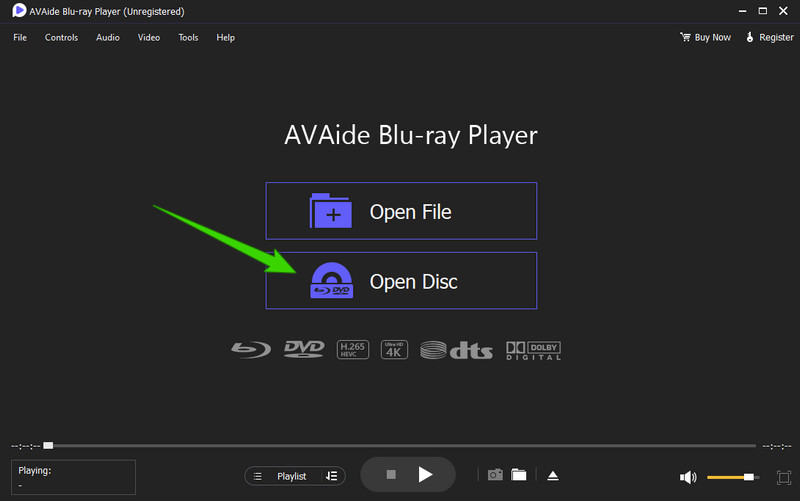
Passo 2Nella finestra successiva, seleziona il disco che hai caricato. Successivamente, fai clic su ok pulsante per procedere con la riproduzione.
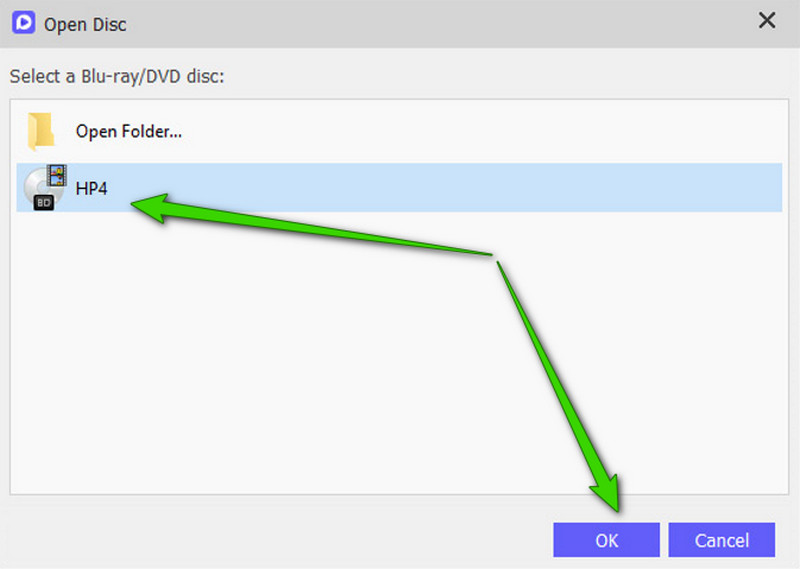
Passaggio 3Puoi già goderti il film Blu-ray quando raggiungi la finestra di riproduzione. Inoltre, sei libero di esplorare l'altra navigazione dello strumento all'interno dell'interfaccia. Questi sono anche i semplici passaggi da seguire se desideri sapere come riprodurre Blu-ray su Macbook Air.
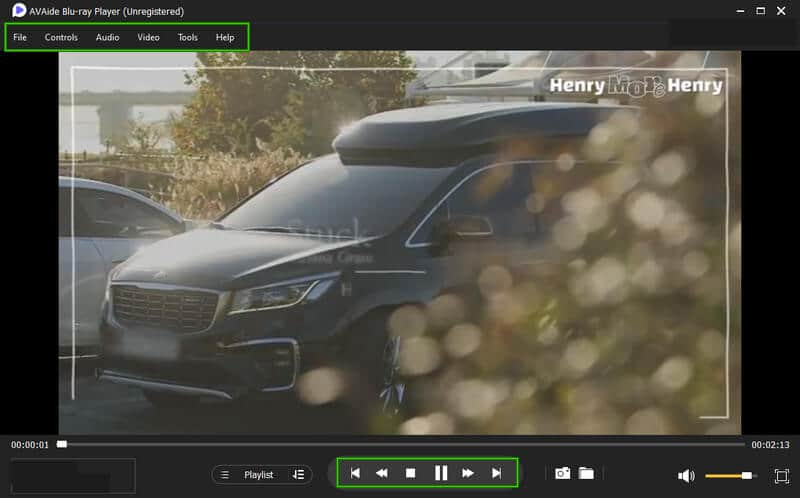
Metodo 2. Tramite VLC Media Player
Un altro metodo eccellente che puoi utilizzare è utilizzare il lettore multimediale più popolare, VLC. Potresti voler chiedere può VLC paly Blu-ray? Questo lettore multimediale è anche affidabile per la riproduzione di DVD e Blu-ray purché non siano crittografati. Per alcuni motivi che includono la legalità e a causa di AACS, VLC non può riprodurre i dischi Blu-ray crittografati. Tuttavia, la nuova versione di VLC ti consentirà comunque di utilizzarlo come mezzo per riprodurre i Blu-ray se segui i tutorial di seguito.
Tutorial sull'uso di VLC
Passo 1Ricontrolla se stai utilizzando l'ultima versione di VLC. In caso contrario, dovrai aggiornarlo. Quindi, scarica il file libaacs.dll e KEYDB.cfg da http://vlc-bluray.whoknowsmy.name/.
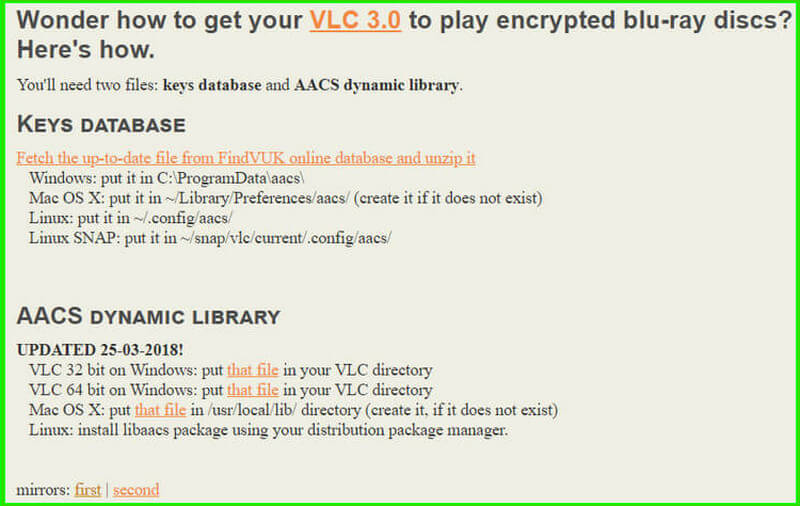
Passo 2Dopo aver scaricato le librerie di decrittazione, è necessario rinominare la cartella in AACS e sposta il KEYDB.cfg a la stessa cartella. Successivamente, vai al tuo disco locale (C:) e sposta il file libaacs.dll là.
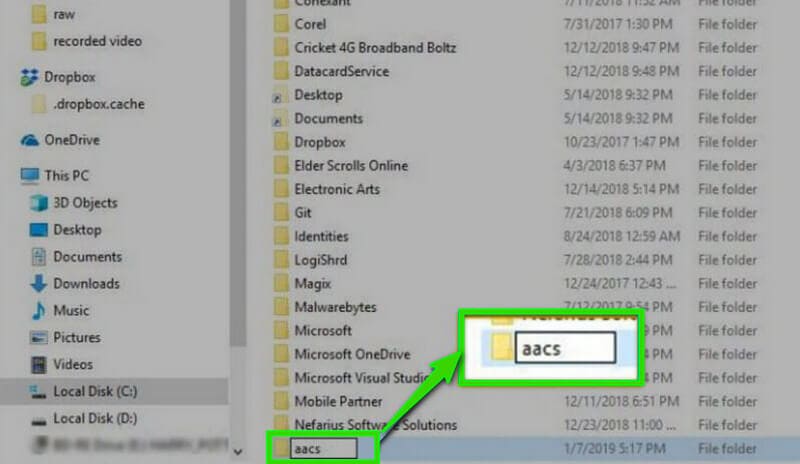
Passaggio 3Successivamente, puoi caricare il tuo disco Blu-ray sul tuo computer e aprire VLC. Ecco come riprodurre la cartella Blu-ray sul tuo PC. Dall'interfaccia del lettore multimediale, vai a Media menu e selezionare Apri disco. Quindi, sul spuntato Apri media finestra, fare clic su Disco selezione, sfoglia il tuo disco Blu-ray, quindi premi il Giocare pulsante.
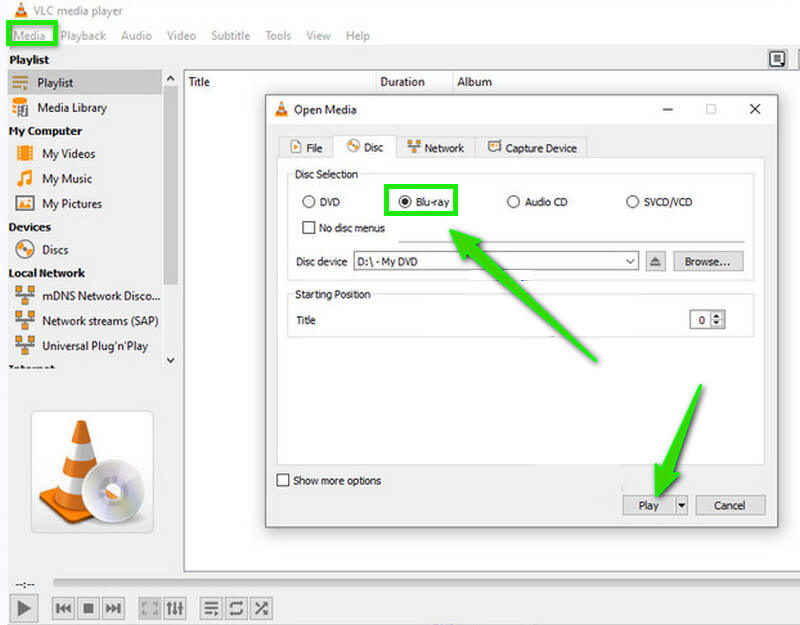
Metodo 3. Via Ripping del Blu-ray
L'ultimo metodo che consigliamo è il ripping del tuo disco Blu-ray. E se questo metodo sembra essere musica per le tue orecchie, devi prestare attenzione a un comprovato ripper Blu-ray come MakeMKV. Questo software è disponibile anche per Windows e Mac. Inoltre, ti consente di copiare e convertire i tuoi film Blu-ray in MKV, come suggerisce il nome. Trasformerai i tuoi Blu-ray in un formato adatto al desktop del tuo computer semplicemente eseguendo i passaggi di base del ripping dei dischi. In effetti, questo è uno dei modi più comprovati per aiutarti a riprodurre Blu ray su MacBook e altri dispositivi informatici.
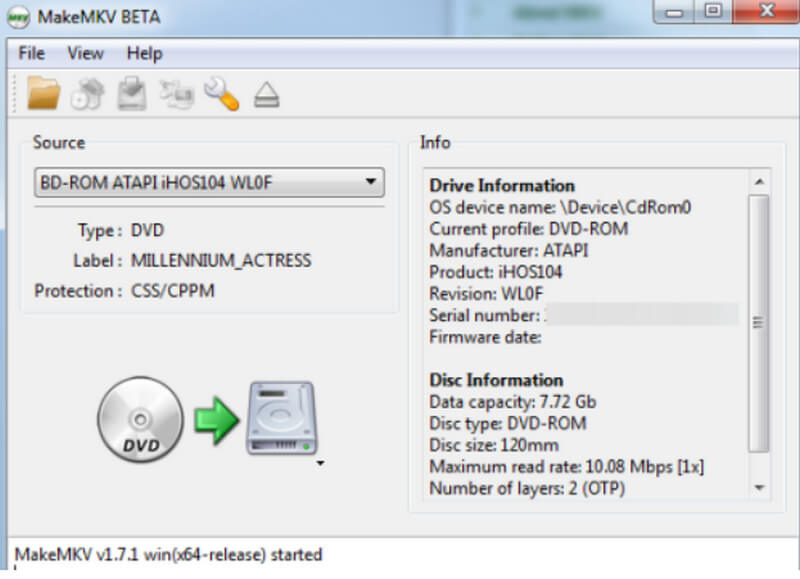
Parte 2. Perché i Blu-ray non funzionano su Windows e Mac
Ci sono molte ragioni per cui i Blu-ray non funzionano su Windows e Mac. Ma qui, abbiamo trovato alcuni dei motivi principali per cui.
1. I Blu-ray sono crittografati
Uno dei motivi principali per cui molti non riescono a riprodurre i propri Blu-ray sui propri computer è perché sono protetti in modo sicuro, in particolare quelli UHD.
2. Dispositivo obsoleto
La maggior parte delle volte, i vecchi dispositivi informatici non sono in grado di far fronte ai requisiti di sistema per la riproduzione di Blu-ray. Prova ad aggiornare costantemente il tuo computer o, meglio ancora, utilizza il dispositivo moderno se desideri riprodurre video Blu-ray con esso.
3. Disco danneggiato
Un possibile motivo per cercare è che il disco Blu-ray potrebbe essere danneggiato. Pertanto, controllalo così come l'unità disco del tuo dispositivo prima di inserire il Blu-ray.


![]() AVAide lettore Blu-ray
AVAide lettore Blu-ray
Riproduci dischi Blu-ray e DVD/file/cartelle ISO e tutti i formati multimediali, come MP4, VOB, WMV, MP3, ecc.
Parte 3. Domande frequenti su come riprodurre Blu-ray su PC
Devo acquistare un'unità Blu-ray per il mio computer?
Se spendere soldi per un'unità Blu-ray per il tuo computer non è un problema per te, allora ottenerlo è un'ottima idea. Altrimenti, sarai comunque in grado di riprodurre i Blu-ray sul tuo PC senza un'unità Blu-ray.
Devo riprodurre film Blu-ray con Windows Media Player?
Sfortunatamente, Windows Media Player non supporta il formato disco Blu-ray.
VLC supporta i Blu-ray 4K?
Sì. VLC può supportare Blu-ray 4K. Puoi seguire il tutorial fornito in precedenza per farlo. Oppure puoi provare decente Lettori Blu-ray 4K per guardare i tuoi film Blu-ray 4K.
Questo articolo mostra i migliori metodi e soluzioni su come riprodurre Blu-ray su PC. Prova tu stesso le soluzioni per vedere quale si adatta alle tue inclinazioni. D'altra parte, prova il AVAide lettore Blu-ray prima, e vedi di credere alla nostra affermazione al riguardo.
Lettore multimediale completo per riprodurre Blu-ray, DVD, 4K UHD e altri file video/audio.
Riproduci Blu-ray e DVD
- Funziona con Blu-ray Xbox One, Xbox 360 e Series XPlay
- Può riprodurre Blu-ray 4K su PS4
- PS4 riproduce Blu-ray
- PS5 riproduce Blu-ray 4K
- PS3 riproduce Blu-ray
- VLC può riprodurre Blu-ray
- Un lettore DVD può riprodurre Blu-ray
- Il miglior lettore Blu-ray 4K
- I migliori lettori Blu-ray per Windows 10/11 e Mac OS
- Il miglior software gratuito per lettori Blu-ray
- Il miglior software di creazione di Blu-ray
- Miglior lettore Blu-ray senza regioni
- Come riprodurre film Blu-ray su Windows 10/11 e Mac
- Come riprodurre film Blu-ray 4K su PC: risolto in due modi






 Download sicuro
Download sicuro


